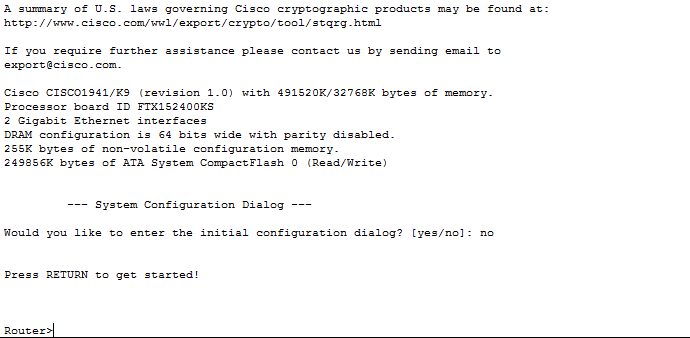I denne artikel vil jeg gå igennem nogle af de standard kommandoer du vil bruge i din omgang med cisco enheder.
Hostname
Kommandoen hostname bliver brugt til, at konfigurere enhedens navn. Denne kommando skal skrives in i global configuration mode.
I eksemplet nedenfor ser du en konfiguration af hostname på en router. Først skal du bruge kommandoen enable for at komme ind i global configuration, derefter skal du ind i privileged EXEC mode ved at bruge kommandoen configure terminal.
Så skriver du hostname efterfulgt af et navn på din router.
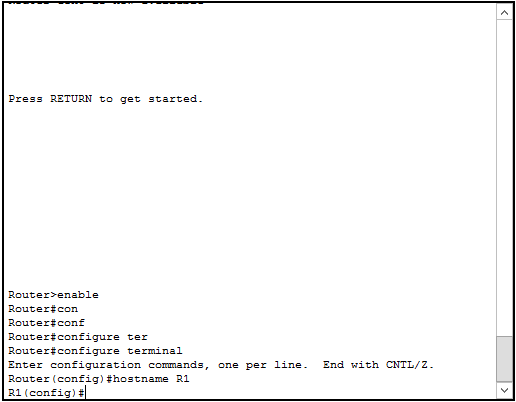
No shutdown
Som standard på en cisco router er alle interfaces slukket. For at tænde for et interface skal du bruge kommandoen no shutdown. Men først skal du tilgå det interface du vil ind på.
På eksemplet nedenfor skal vi tænde for interface g0/1, vi tilgår interfaces ved hjælp af kommandoen interface INTERFACENAVN INTERFACE NUMMER, derefter bruger du kommandoen som tænder for interface no shutdown.

TIPØnsker du at tænde for flere interfaces på én gang kan du bruge RANGE kommandoen f.eks.: interface range f0/1 – 0/10. På denne måde tilgår du interface 1 til 10 på samme tid og kan udføre de kommandoer du skal bruge, som i eksemplet ovenfor no shutdown
IP ADRESSE
Når du skal give et interface en ip adresse skal du bruge kommandoen ip address IP-ADRESSE SUBNET-MASK. For eksempel hvis vi ønsker at give interface f0/1 en ip adresse skal det gøres som i eksemplet nedenfor.
PRØV AT LEG MED FORKORTELSER OG BRUG TAB KNAPPEN VED SKRIVNING AF KOMMANDOER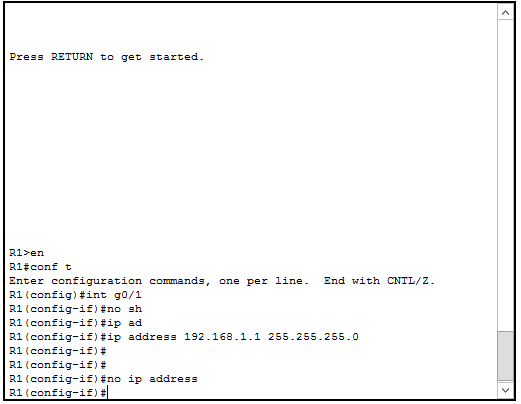
OPSÆTNING AF KODEORD
Opsætning af kodeord til console adgang, det er ikke noget man behøver men du kan opsætte et kodeord til adgangen med et console kabel
R1(config)# line console 0 R1(config-line)# password KODEORD R1(config-line)# login
Dette vil tvinge en bruger til at skrive et kodeord når man prøver at få adgang til enheden gennem console porten.
Opsæt et kodeord til telnet adgangen – Som standard er telnet adgangen slukket. Derfor skal du starte med at aktivere det. Dette bliver gjort med følgende kommandoer.
R1(config)# line vty FØRSTE-VTY SIDSTE-VTY R1(config-line)# password KODEORD R1(config-line)# login
Den første kommando definerer rækken af virtuelle terminal forbindelser, som du har lyst til at opsætte. En virtuel terminal forbindelse kan være en telnet eller en SSH forbindelse. Cisco enheder understøtter typisk op til 16 VTY forbindelser samtidigt. Så denne kommando ser typisk således ud: line vty 0 15
Opsætning af kodeord til privileged EXEC mode – Når du er kommet ind i privileged EXEC mode skal du med et kodeord sikre at personer uden adgang ikke kan tilgå global configuration mode og ændre i enhedens indstillinger. Du kan forhindre dette ved at oprette et kodeord for at få adgang til privileged EXEC mode.
R1(config)# enable password KODEORD R1(config)# enable secret KODEORD
Begge kommandoer ovenfor opnår samme effekt, bortset fra at enable secret kommandoen krypterer kodeordet, imens enable password kommandoen ikke krypterer kodeordet.
Service-password encryption
Som standard er kodeord til console eller telnet adgang gemt i clear text i konfigurations filen. Dette udgør en stor risiko for sikkerheden og en ubuden gæst kan nemt få adgang til kodeordet. Derfor gør vi brug af kommandoen service-password encryption da den krypterer alle kodeord der er konfigureret på enheden.
Opsætning af banner
Et banner bliver oftest vist før man bliver bedt om at logge ind, her bliver man mødt af en tekst, kaldet et banner. Dette banner kan indeholde tekst såsom lovmæssigt eller blot en advarsel.
Det mest brugte banner på cisco enheder er MOTD (message of the day) banneret. Dette banner er vist til alle brugere der prøver at tilgå cisco enheden.
R1(config)# banner motd KARAKTER TEKST KARAKTER EKSEMPEL: R1(config)# banner motd "Du er ikke velkommen her"
Show version kommando
Show version er brugt til at vise information om en cisco enhed. Kommandoen kan indtastes i både user EXEC og i privileged EXEC mode. Ved at bruge denne kommando kan du finde ud af mange værdifulde information om din enhed såsom:
- Software version (IOS version)
- System up-time (hvor lang tid systemet har været tændt)
- Software image name
- Hardware interfaces
- Configuration register value
- Amount of RAM memory
- Amount of NVRAM memory
- Amount of FLASH memory